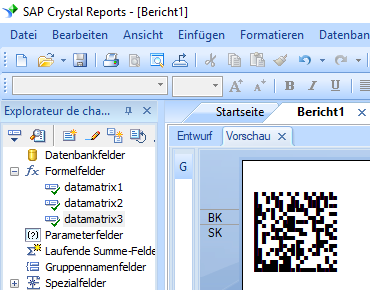Generieren Sie Data-Matrix-Barcode in MS Access, MS Excel und Crystal Reports
- Einführung
- Data Matrix Größe
- Data Matrix in MS Access drucken
- Data Matrix in MS Excel drucken
- Data Matrix in Kristallberichte drucken
Schlüsselwörter:
Data Matrix Barcode, ISO/IEC 16022:2006, GS1 Datamatrix, Deutsche Post Datamatrix Code, MIL-STD-130N
Data-Matrix ist eine zweidimensionale Barcode-Symbologie mit großer Datenkapazität. Seine Größe liegt zwischen 10x10 und 52x52 Modulen. Jedes Modul ist schwarz oder weiß.
Data-Matrix kann ASCII- und erweiterte ASCII-Zeichen bis zu 1000 codieren. Daher ist Data-Matrix eine gute Lösung zum Codieren großer Daten in einem Barcode.
Der einzigartige Algorithmus zur Platzierung von Modulen macht die Datenmatrix großartig.
Die Barcodesoft Data-Matrix-Drucklösung verwendete den Reed-Solomon-Algorithmus, um die ECC 200-Fehlerprüfung und -korrektur zu implementieren.
Die Data-Matrix ECC200 verfügt über 30 vordefinierte Größen (siehe unten). Benutzer können eines auswählen, um die Anforderungen der Anwendung zu erfüllen. Andernfalls wählt die Data-Matrix-Software automatisch die kleinste Größe.
Sie können unsere Software mit der MS Access-Datenbank, der MS Excel-Kalkulationstabelle und Crystal Reports integrieren.
Die Barcodesoft Data-Matrix-Software unterstützt den Standard MIL-STD-130N und den Standard Deutsche-Post-Data-Matrix-Code.
Benutzer von Deutsche-Post-Data-Matrix-Code müssen NIL (ASCII 0) eingeben. Bitte verwenden Sie "& # 0;", um (ASCII 0) darzustellen.
Für GS1-Data-Matrix-Benutzer wird bei Bedarf automatisch ein FNC1-Zeichen hinzugefügt.
Benutzer müssen lediglich vor und nach jedem Anwendungsidentifikator eine Klammer setzen.
Zum Beispiel (01)2356977712251(212)454763970158305
enthält die Anwendungskennung (01) und (212).
Der Scanner decodiert die erste FNC1 als "]d2". Andere FNC1 werden als GS (ASCII 29) dekodiert.
Der Demo Data-Matrix Encoder ist auch mit dem Wasserzeichen "Demo" voll funktionsfähig.
| Index | Größe | Index | Größe |
|---|---|---|---|
| 1 | 10 x 10 | 16 | 64 x 64 |
| 2 | 12 x 12 | 17 | 72 x 72 |
| 3 | 14 x 14 | 18 | 80 x 80 |
| 4 | 16 x 16 | 19 | 88 x 88 |
| 5 | 18 x 18 | 20 | 96 x 96 |
| 6 | 20 x 20 | 21 | 104 x 104 |
| 7 | 22 x 22 | 22 | 120 x 120 |
| 8 | 24 x 24 | 23 | 134 x 134 |
| 9 | 26 x 26 | 24 | 144 x 144 |
| 10 | 32 x 32 | 25 | 8 x 18 |
| 11 | 36 x 36 | 26 | 8 x 32 |
| 12 | 40 x 40 | 27 | 12 x 26 |
| 13 | 44 x 44 | 28 | 12 x 36 |
| 14 | 48 x 48 | 29 | 16 x 36 |
| 15 | 52 x 52 | 30 | 16 x 48 |
Dies ist die Preisliste der Barcodesoft-Software für Data Matrix
| Lizenz | Einzellizenz | 5-Benutzerlizenz | 10-Benutzerlizenz | Bürolizenz | Unternehmenslizenz | Entwicklerlizenz | 5-Entwicklerlizenz | 10-Entwicklerlizenz | Unbegrenzte Entwicklerlizenz |
|---|---|---|---|---|---|---|---|---|---|
| Preis | CAD299 | CAD399 | CAD599 | CAD799 | CAD999 | CAD1199 | CAD1399 | CAD1999 | CAD2999 |
Generieren Sie Data Matrix in MS Access-Datenbank
Mit der Barcodesoft Data Matrix-Software können einfach in Microsoft® Access® gedruckt werden.
1. Installieren Sie Data Matrix Demo auf Ihrem Computer.
2. Öffnen Sie die DOS-Eingabeaufforderung als Administrator. Geben Sie die folgenden Befehle ein
CD C:\Program Files (x86)\Common Files\Barcodesoft\FontUtil
regsvr32 crUFLbcs.dll
![]()
3. Starten Microsoft® Access®.
Wenn Sie Access 2000 oder 2003 verwenden, klicken Sie auf das Menü ===> Tools ==> Macro ===> Security. Wählen Sie die Sicherheitsstufe Niedrig.

Wenn Sie Access 2007/2010/2013/2016/2019 verwenden, klicken Sie auf die Microsoft Office-Schaltfläche.
![]()
![]()
![]()
Klicken Sie auf Optionen ==> Vertrauensstellungscenter ==> Makroeinstellungen und wählen Sie "Alle Makros aktivieren".

4. Drücken Sie ALT + F11, um den Microsoft® Visual Basic-Editor zu öffnen.

5. Wählen Sie im Visual Basic-Editor das Menü Extras ===> Verweise. Es öffnet sich ein Dialog. Klicken Sie auf die Schaltfläche Durchsuchen, und wählen Sie aus dem 'C:\Program File (x86)\CommonFiles\Barcodesoft\Fontutil' -Ordner die Datei cruflbcs.dll aus.
Wählen Sie crUFLBcs 4.0. Klicken Sie dann auf die Schaltfläche OK.

6. Drücken Sie Strg + M, um ein Dialogfeld zu öffnen. Wählen Sie barcodesoft.bas im Ordner 'C:\Program File (x86)\CommonFiles\Barcodesoft\Fontutil'. Klicken Sie dann auf "Öffnen".

Sie können aus dem folgenden Codeausschnitt kopieren.
Public Function DataMatrix(strToEncode As String) As String
Dim obj As cruflBCS.CDataMatrix
Set obj = New cruflBCS.CDataMatrix
DataMatrix = obj.EncodeCR(strToEncode, 0, 0, 0)
Set obj = Nothing
End Function
7. Schließen Sie Visual Basic und kehren Sie zu Ihrer Access-Datenbank zurück. Erstellen Sie ein Textfeld in der Entwurfsansicht und geben Sie das folgende Makro in die Steuerelementquelle ein:
=datamatrix([data.code])
Beachten Sie, dass 'Daten' der Tabellenname ist, 'Code' der Feldname.
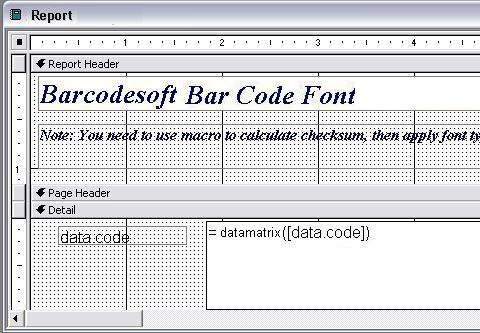
8. Klicken Sie mit der rechten Maustaste auf das Textfeld. Wählen Sie Eigenschaften aus dem Kontextmenü. Übernehmen Sie BcsDataMatrix als Schriftart.
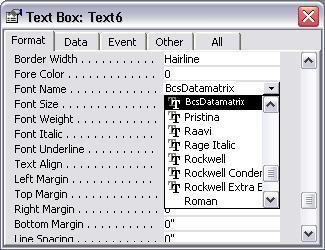
Microsoft und das Office-Logo sind Marken oder eingetragene Marken der Microsoft Corporation in den USA und / oder anderen Ländern.
Erzeugen Sie DataMatrix in einer Excel-Tabelle
1. Herunterladen DataMatrix. Kopieren Sie die Datei bcsDataMatrixS.ttf in den Ordner "c:\Windows\fonts".2. Öffnen Sie die DOS-Eingabeaufforderung als Administrator. Geben Sie die folgenden Befehle ein
CD C:\Program Files (x86)\Common Files\Barcodesoft\FontUtil
regsvr32 crUFLbcs.dll
3. Starten Microsoft® Excel®.
Wenn Sie Access 2000 oder 2003 verwenden, klicken Sie auf das Menü ===> Tools ==> Macro ===> Security. Wählen Sie die Sicherheitsstufe Niedrig.

Wenn Sie Access 2007/2010/2013/2016/2019 verwenden, klicken Sie auf die Microsoft Office-Schaltfläche.
Klicken Sie auf Optionen ==> Vertrauensstellungscenter ==> Makroeinstellungen und wählen Sie "Alle Makros aktivieren".

4. Drücken Sie ALT + F11, um den Microsoft® Visual Basic-Editor zu öffnen.

5. Wählen Sie im Visual Basic-Editor das Menü Extras ===> Verweise. Es öffnet sich ein Dialog. Klicken Sie auf die Schaltfläche Durchsuchen, und wählen Sie aus dem 'C:\Program File (x86)\CommonFiles\Barcodesoft\Fontutil' -Ordner die Datei cruflbcs.dll aus.
Wählen Sie crUFLBcs 4.0. Klicken Sie dann auf die Schaltfläche OK.

6. Drücken Sie Strg + M, um ein Dialogfeld zu öffnen. Wählen Sie barcodesoft.bas im Ordner 'C:\Program File (x86)\CommonFiles\Barcodesoft\Fontutil'. Klicken Sie dann auf "Öffnen".

Sie können aus dem folgenden Codeausschnitt kopieren.
Public Function DataMatrix(strToEncode As String) As String
Dim obj As cruflBCS.CDataMatrix
Set obj = New cruflBCS.CDataMatrix
DataMatrix = obj.EncodeCR(strToEncode, 0, 0, 0)
Set obj = Nothing
End Function
7. Schließen Sie Visual Basic. Kehren Sie zu Ihrer Excel-Tabelle zurück. Verwenden Sie das folgende Makro, um Daten zu codieren:
=DataMatrix(A1)
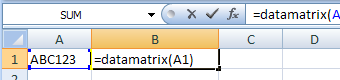
8. Klicken Sie mit der rechten Maustaste auf Zelle B1 und wählen Sie im Kontextmenü die Option "Zelle formatieren".
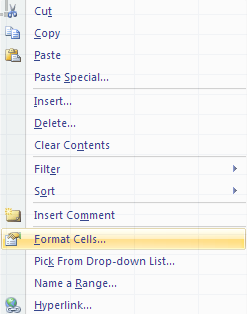
9. Wählen Sie BcsDataMatrixS als Schriftart.
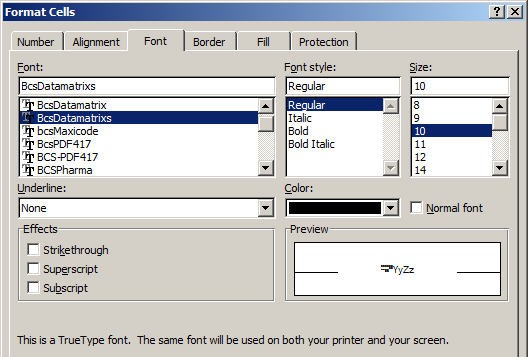
10. Klicken Sie auf die Registerkarte Ausrichtung und wählen Sie "Text umbrechen".
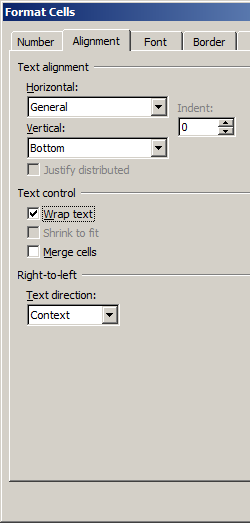
11. OK klicken. Sie sehen data-matrix in Ihrer Excel-Tabelle. Zwischen den Zeilen des data-matrix besteht möglicherweise eine kleine Lücke. Sie können jedoch data-matrix drucken und scannen. Die True Type-Schriftart von bcsdatamatrixs reduziert die Lücke auf das Minimum.
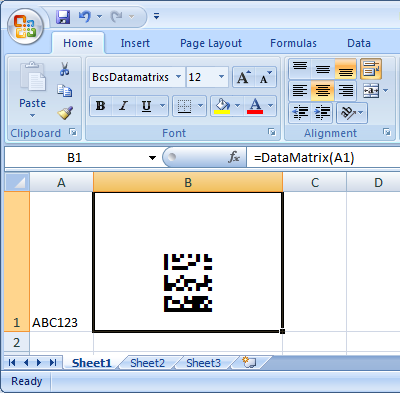
Generieren Sie in Crystal Reports data matrix
1. Starten crystal report. Klicken Sie mit der rechten Maustaste auf Formelfelder und wählen Sie "Neu ..." aus dem Kontextmenü.
Geben Sie "datamatrix1" in das Textfeld Name ein. Klicken "Speichern und schließen".
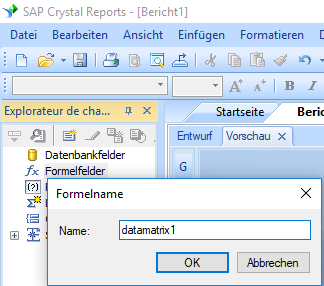
2. Wählen Sie in "Funktionen ==> Zusätzliche Funktionen ==> COM und .NET -UFLs (u212com.dll)" die Funktion "BCSDatamatrixEncodeCR" aus.
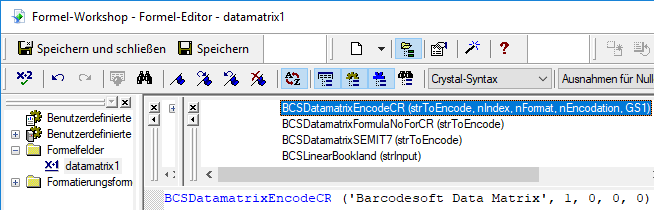
3. Geben Sie das Datenbankfeld als Parameter für die datamatrix-Formel ein. Klicken Sie auf die Schaltfläche "Speichern".
Die maximale Länge der Formelfeldzeichenfolge beträgt 254. Daher müssen wir mehrere Formelfelder erstellen.
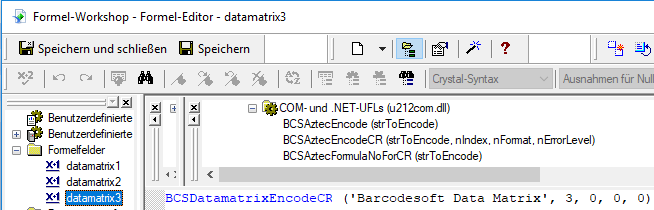
4. Einfugen eine Textobjekt. Ziehen Sie alle data matrix Formelfelder in Ihren Kristallbericht.
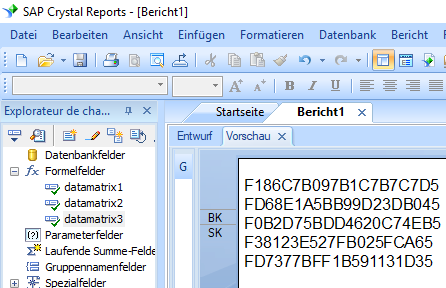
5. Klicken Sie mit der rechten Maustaste auf das data matrix formelfelds. Wählen Sie "Feld formatieren..." aus dem Kontextmenü. Wählen Sie dann die Schriftart "BcsDatamatrix".
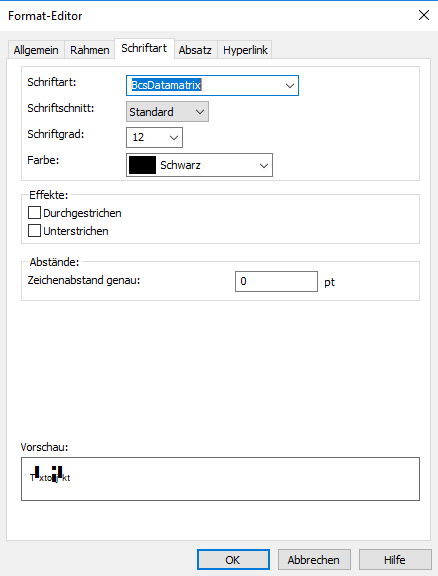
Klicken Sie auf OK. In Ihrem Bericht wird data-matrix angezeigt.